1.打开GoldWave软件

2.依次单击“文件——打开”,导入自己喜欢的整首音乐
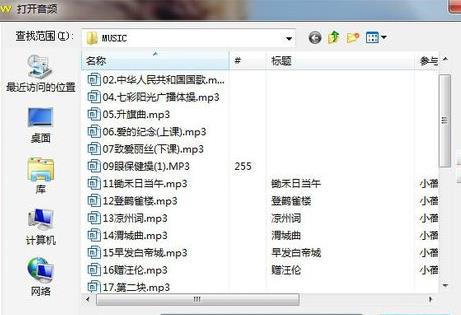
3.单击播放键,找到要截取部分的起始位置,右键单击——选择“设置起始标记”

4.继续播放,找到要截取的结束部分,右键单击——选择“设置完结标记”(注意颜色变化)

5.关键的一步到了,单击“文件——另存选区为”

6.选择合适的位置,单击“保存”就可以了
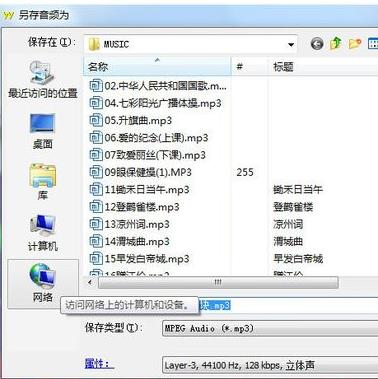
以上就是goldwave截取音乐自制彩铃方法教程,更多goldwave等软件相关教程请到软件园软件教程专区
- 电脑怎么设置才可以充分发挥SSD性能?
- Win10怎么删除Microsoft账户?
- 全盘格式化如何重装电脑?全盘格式化重装电脑的方法
- Macbook怎么重装系统?Macbook重装系统的4种方法
- 华硕电脑加装硬盘后怎么修改启动项?
- 不使用软件怎么彻底关闭电脑系统中的小广告?
- Win10有哪些鲜为人知的神奇模式?Win10全模式开启方法
- Win11如何更改变量值数?Win11更改变量值数的方法
- Win10ctrl键失灵怎么办?Win10ctrl键失灵的解决方法
- 笔记本电脑怎么提高运行速度?
- Win10电脑怎么创建恢复介质让电脑恢复出厂设置?
- 华硕笔记本Win10怎么创建恢复介质?Win10创建恢复介质恢复教程
- Win10如何卸载已安装补丁?Win10卸载已安装补丁的方法
- 华硕电脑驱动应该去哪下载?华硕官网怎么下载驱动程序?
- Win10电脑关机太慢怎么办?Win10电脑快速关机方法教程
- Win10笔记本电脑没有组策略怎么办?教你一招快速恢复笔记本组策略
- 如何格式化全盘重装系统?全盘格式化重装系统教程
- Win7系统不会在系统里调节屏幕亮度怎么办?Win7系统屏幕调节亮度教程
- Win10不会修改系统时间怎么办?Win10修改系统时间教程
- Win10如何进入安全模式删除流氓软件?Win10在安全模式删除流氓软件
- 电脑加内存条是否需要重装系统吗?
- Win10系统屏幕自动息屏怎么办?Win10系统屏幕自动息屏解决教程
- 如何在PR给独奏轨道添加关键帧?PR独奏轨道添加关键帧教程
- Win10如何重装应用商店?
- 重装Win10系统找不到硬盘怎么解决?
- 乐蛙ROM 华为 荣耀3C 联通版开发版升级包
- 乐蛙ROM 华为 荣耀3C 联通版开发版升级包
- 乐蛙ROM 华为 荣耀3C 联通版开发版升级包
- 沪江小D词典
- 网易财经
- 百度贴吧
- ASUS华硕H81M-D主板BIOS
- 医生自查自纠范文
- ASUS华硕H81M-V3主板BIOS
- ASUS华硕H81-A R2.0主板BIOS
- 苍蝇模拟器
- 神秘矿坑
- 利刃先锋
- 对称
- 灰色幻影扳机第四卷
- 传奇盖瑞
- 眼泪9/10
- 迷你金属
- 前线飞行员模拟器
- 时间天使2
- England
- English
- English breakfast
- Englishman
- English muffin
- Englishwoman
- engorged
- engrave
- engraver
- engraving
- 医者“人”心
- (综)哪吒扎扎扎!
- 九尾
- 码字好难
- 世界,晚安
- 山色不识君
- 死神的玫瑰
- 美人师兄和他老攻
- 暮光
- 吾神有主
- [BT下载][开创者][第38-39集][WEB-MKV/5.11G][国语配音/中文字幕][1080P][流媒体][BlackTV] 剧集 2023 台湾 其它 连载
- [BT下载][童话镇 第二季][全22集][BD-MKV/95.93G][简繁英字幕][1080P][蓝光压制][BlackTV] 剧集 2012 美国 剧情 打包
- [BT下载][童话镇 第二季][全22集][BD-MKV/65.32G][简繁英字幕][1080P][H265][蓝光压制][BlackTV] 剧集 2012 美国 剧情 打包
- [BT下载][童话镇 第二季][全22集][BD-MP4/27.79G][中文字幕][1080P][蓝光压制][BlackTV] 剧集 2012 美国 剧情 打包
- [BT下载][如此勇敢的女孩][全6集][WEB-MKV/6.25G][无字片源][1080P][流媒体][BlackTV] 剧集 2023 英国 喜剧 打包
- [BT下载][如此勇敢的女孩][全6集][WEB-MKV/16.91G][无字片源][4K-2160P][H265][流媒体][BlackTV] 剧集 2023 英国 喜剧 打包
- [BT下载][银砂糖师与黑色妖精][第23集][WEB-MP4/0.28G][中文字幕][1080P][流媒体][Apple][ZeroTV] 剧集 2023 日本 动画 连载
- [BT下载][跟我说爱我][第07集][WEB-MKV/2.35G][简繁英字幕][1080P][Disney+][流媒体][ZeroTV] 剧集 2023 韩国 爱情 连载
- [BT下载][跟我说爱我][第07集][WEB-MKV/2.35G][中文字幕][1080P][Disney+][流媒体][BlackTV] 剧集 2023 韩国 爱情 连载
- [BT下载][镀金时代 第二季][全8集][WEB-MKV/10.73G][简繁英字幕][1080P][流媒体][BlackTV] 剧集 2023 美国 剧情 打包